
こんにちは Kenny です
今回は、ファイル名称の一括変更です!
たくさんの画像ファイルやPDFなど
名称を付けておきたいけど数が多くて大変!
そんな時に活用できるスキルです!
全て同じ名称の場合
画像ファイルなどはデフォルトで数字の羅列や日付のファイル名になってしまって後から何のデータ?ってなる事があると思います!ここから一瞬で全てのファイル名を一括変更していきます(^^)/
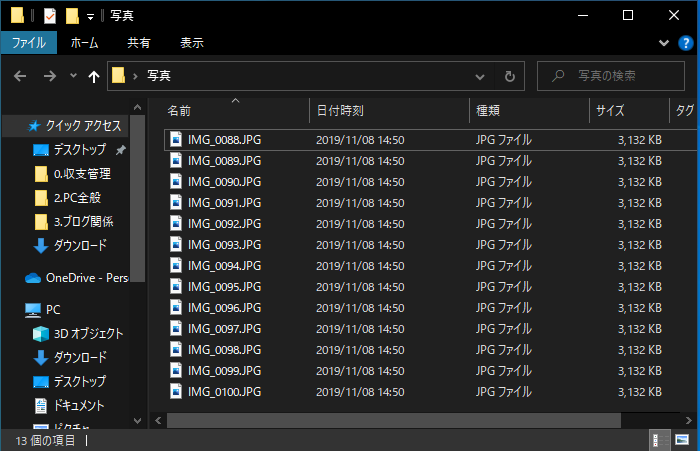
『ファイル名(連番)』に一括変更
まずは、『ctrl』+『A』で全てのファイルを選択します!
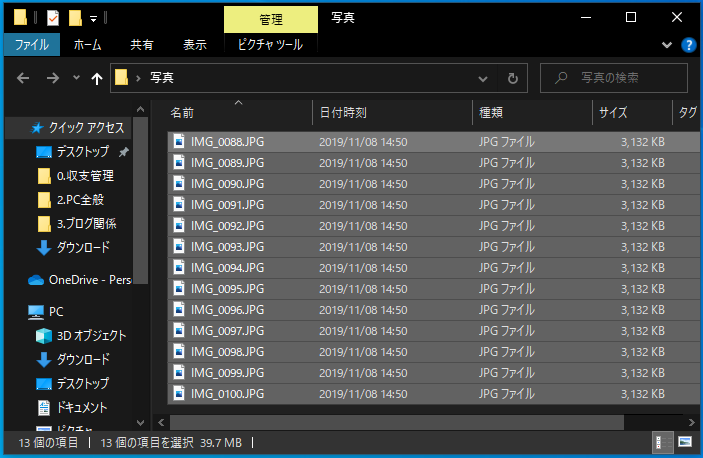
『F2』キーを押してファイル名を編集可能な状態にします!
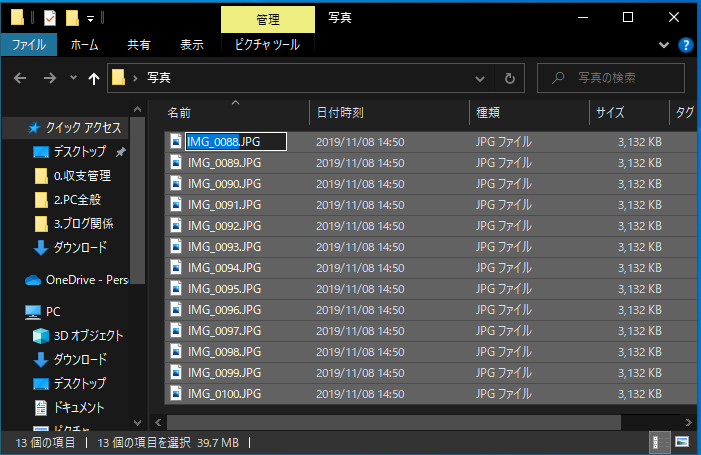
付けたいファイル名を入力します!
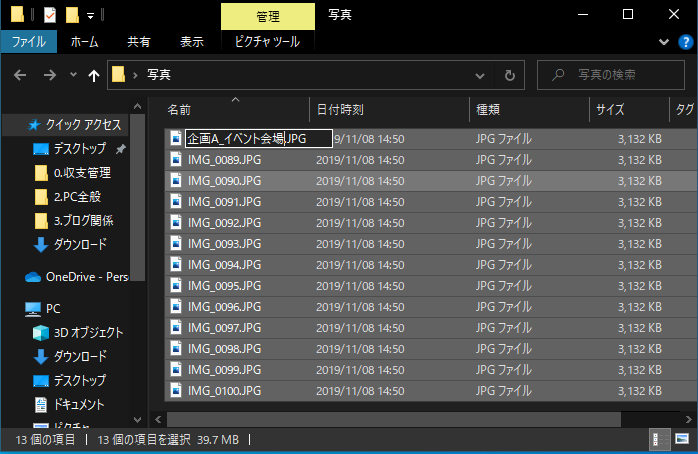
入力完了後に『Enter』を押せば、ファイル名の一括変更が完了です(^^♪
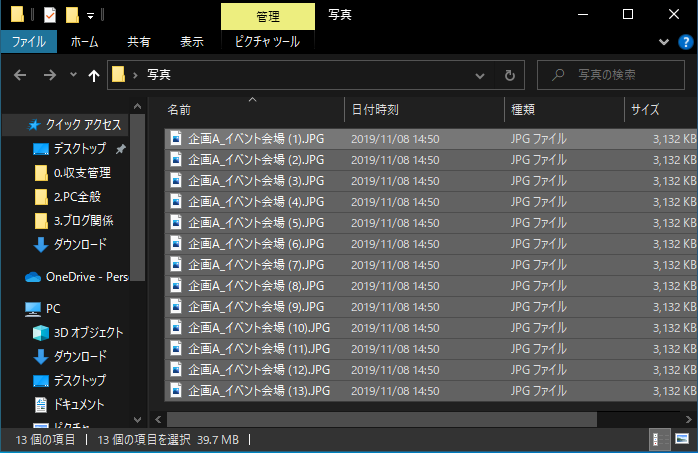
入力した名称の末尾に(連番)が自動で付与されるのでとっても簡単(^^♪
違う名称の場合
『Tab』キーを活用
名称を個別に付けたい場合は一度にポンって訳には行かないです!
代わりに時短出来る方法を紹介します(^^)/
まずは『F2』キーを押してファイル名を編集可能な状態にします!
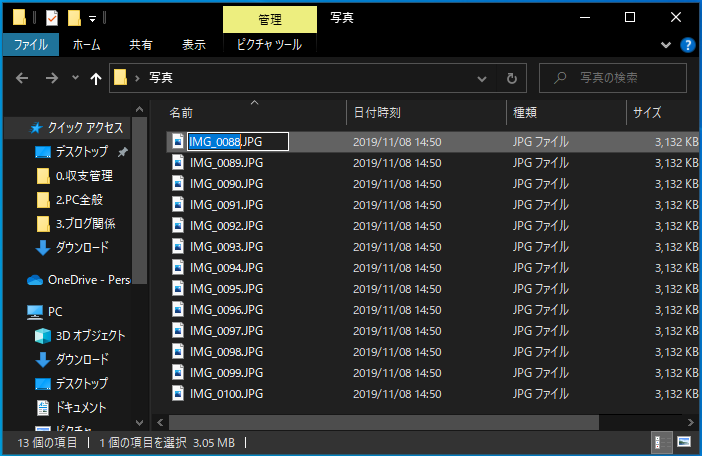
一つ目のファイル名を入力します!
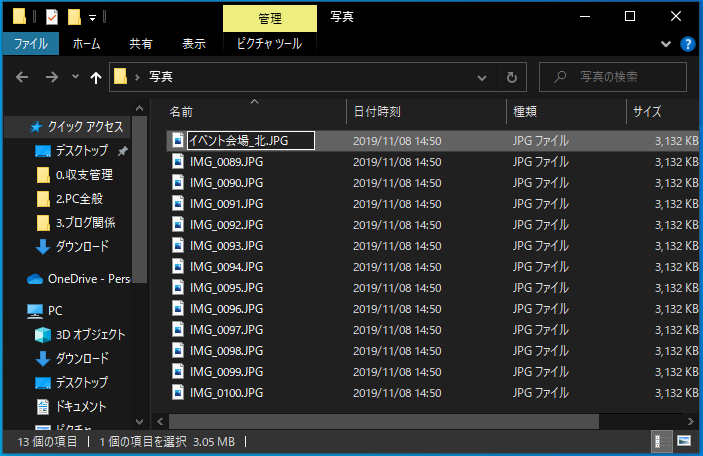
入力したら『Enter』ではなく『Tab』キーを押します!
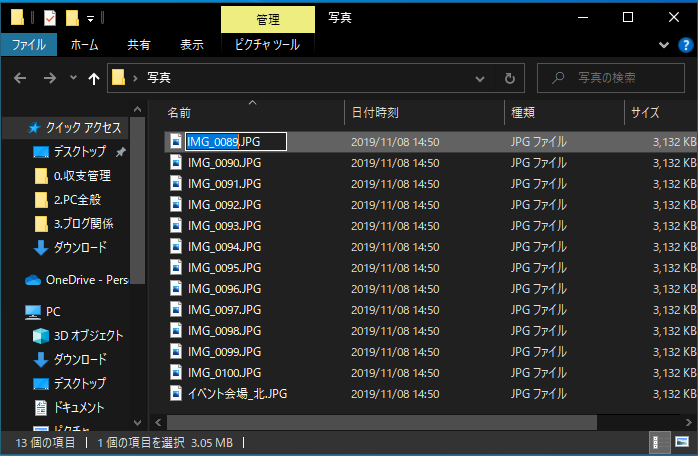
すると、次のファイル名が連続で編集可能になります!
これを繰り返していくだけです(^^)/
次のファイルを選んで『F2』キーを押す手間が省けるので効率アップです(^^♪
フォルダを整理するスキルも↓こちらの記事↓で紹介してますので合わせてどうぞ!
今回の記事は以上です!
ファイル名の変更は実質的に1円にもならない付加価値の無い作業です!
そういった作業からムダを排除して効率アップしていきましょう!
最後までお読みいただきありがとうございました(^^♪





コメント